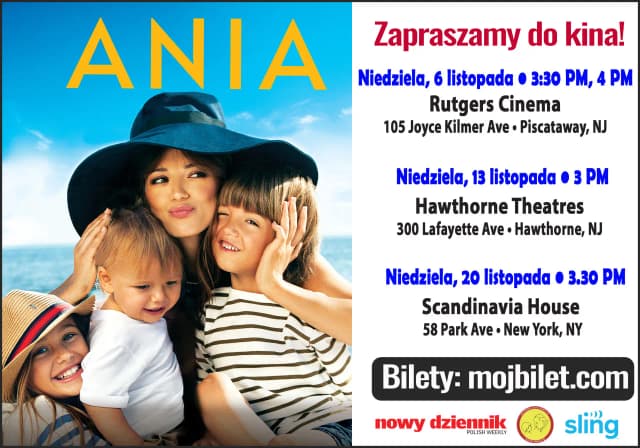Przycinanie filmów w aplikacji Zdjęcia jest prostym procesem, który pozwala na edytowanie wideo w kilku łatwych krokach. Dzięki tej funkcji możesz szybko usunąć niechciane fragmenty filmu, zachowując jedynie te najważniejsze momenty. W tym przewodniku przedstawimy, jak otworzyć aplikację, znaleźć odpowiedni film oraz jak go przyciąć na różnych platformach, takich jak Windows i Android.
Warto zaznaczyć, że aplikacja Zdjęcia oferuje intuicyjny interfejs, który ułatwia edycję. Po wybraniu filmu wystarczy skorzystać z opcji przycinania, aby dostosować jego długość do własnych potrzeb. Dzięki temu możesz stworzyć idealny klip, który będzie pasował do Twoich oczekiwań.
Najistotniejsze informacje:- Aby przyciąć film, otwórz aplikację Zdjęcia i wybierz wideo do edycji.
- W interfejsie edycji znajdź opcję przycinania, oznaczoną ikoną nożyczek lub przyciskiem "Przytnij".
- Przeciągnij uchwyty przycinania, aby zaznaczyć fragment, który chcesz zachować.
- Po dokonaniu zmian naciśnij "Gotowe" lub "Zapisz", aby zapisać przycięty film.
- Na Windows 11 możesz skorzystać z zaawansowanych opcji edycji w edytorze Clipchamp.
Jak otworzyć aplikację zdjęcia na różnych platformach
Aby otworzyć aplikację Zdjęcia, należy najpierw zidentyfikować, na jakiej platformie pracujesz. Użytkownicy systemu Windows mogą łatwo uzyskać dostęp do aplikacji, klikając ikonę Zdjęcia na pasku zadań lub w menu Start. Alternatywnie, można użyć skrótu klawiaturowego Ctrl + E, aby szybko otworzyć edytor wideo. Po uruchomieniu aplikacji, wszystkie dostępne filmy będą widoczne w bibliotece zdjęć.
Dla użytkowników systemu Android, proces otwierania aplikacji jest równie prosty. Wystarczy zlokalizować ikonę Zdjęcia na ekranie głównym lub w menu aplikacji. Po dotknięciu ikony, aplikacja uruchomi się, a wszystkie zapisane filmy będą dostępne do przeglądania. Upewnij się, że masz zainstalowaną najnowszą wersję aplikacji, aby korzystać z wszystkich jej funkcji.
Wskazówki dotyczące otwierania aplikacji na Windows
Aby uruchomić aplikację Zdjęcia na Windows, najpierw upewnij się, że jest ona zainstalowana na Twoim systemie. Możesz to zrobić, przeszukując menu Start. Następnie kliknij ikonę aplikacji, aby ją otworzyć. Jeśli nie możesz jej znaleźć, spróbuj zaktualizować system, ponieważ aplikacja Zdjęcia jest wbudowana w Windows 10 i nowsze wersje.
Jak uruchomić aplikację na urządzeniach z Androidem
Aby otworzyć aplikację Zdjęcia na urządzeniach z Androidem, najpierw zlokalizuj ikonę aplikacji na swoim ekranie głównym lub w szufladzie aplikacji. Jeśli aplikacja nie jest zainstalowana, możesz pobrać ją z Google Play Store. Po zainstalowaniu, dotknij ikony, aby uruchomić aplikację i uzyskać dostęp do swoich zdjęć i filmów.
Jak znaleźć i wybrać film do przycięcia w aplikacji
Aby znaleźć i wybrać film do przycięcia w aplikacji Zdjęcia, należy najpierw zrozumieć, jak przeszukiwać bibliotekę multimediów. W aplikacji dostępne są różne metody lokalizacji filmów, które mogą ułatwić ten proces. Możesz przeszukiwać foldery, w których są zapisane twoje filmy, lub skorzystać z funkcji wyszukiwania, wpisując nazwę pliku. Dzięki temu szybko znajdziesz konkretny film, który chcesz edytować.
Kiedy już zlokalizujesz odpowiedni film, nadszedł czas, aby go wybrać. Wystarczy kliknąć na miniaturkę filmu, aby go zaznaczyć. Po zaznaczeniu, aplikacja umożliwi ci przejście do opcji edycji. Pamiętaj, że wybór filmu jest kluczowym krokiem przed rozpoczęciem jakiejkolwiek edycji, dlatego upewnij się, że wybrałeś właściwy plik.
Metody lokalizacji filmów w bibliotece zdjęć
W aplikacji Zdjęcia istnieje kilka skutecznych metod, aby znaleźć filmy. Możesz przeszukiwać różne foldery, w tym te, które są zorganizowane według daty lub albumów. Inną opcją jest skorzystanie z funkcji wyszukiwania, która pozwala na szybkie odnalezienie filmu po nazwie lub tagach. Dodatkowo, jeśli masz wiele filmów, możesz skorzystać z filtrów, aby zawęzić wyniki do konkretnego rodzaju pliku, co znacznie ułatwi proces lokalizacji.
Jak zaznaczyć film do edycji w aplikacji
Po zlokalizowaniu odpowiedniego filmu, zaznaczenie go jest bardzo proste. Wystarczy kliknąć na miniaturkę filmu, co spowoduje jego wyróżnienie w bibliotece. Po zaznaczeniu, aplikacja automatycznie przełączy się do trybu edycji, umożliwiając ci dalsze działania. Upewnij się, że wybrałeś właściwy film, zanim przejdziesz do edycji, aby uniknąć nieporozumień.
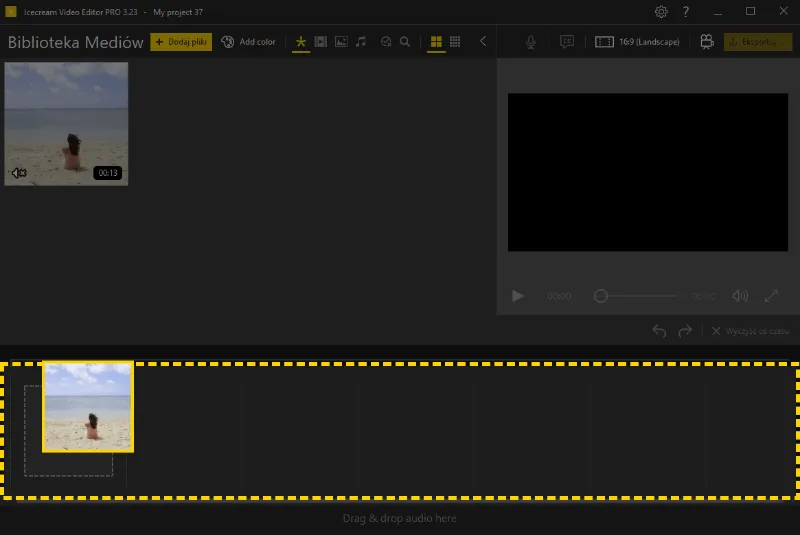
Czytaj więcej: Filmy które są w kinach - nowe premiery i co warto zobaczyć
Jak przyciąć film w aplikacji zdjęcia - krok po kroku
Aby przyciąć film w aplikacji Zdjęcia na systemie Windows, najpierw otwórz aplikację i wybierz film, który chcesz edytować. Następnie kliknij przycisk edycji, który znajduje się w prawym górnym rogu ekranu. W interfejsie edycji znajdziesz opcję przycinania, oznaczoną ikoną nożyczek lub przyciskiem "Przytnij". Przeciągnij uchwyty przycinania w lewo i w prawo, aby wybrać fragment filmu, który chcesz zachować. Po ustawieniu punktów startowego i końcowego, naciśnij przycisk "Gotowe" lub "Zapisz", aby zakończyć edycję.
Warto dodać, że na systemie Windows 11 możesz również skorzystać z zaawansowanych opcji edycji, otwierając film w edytorze Clipchamp, który jest zintegrowany z aplikacją Zdjęcia. To może być przydatne, jeśli potrzebujesz bardziej zaawansowanych funkcji edycyjnych.
Proces przycinania filmu na Windows
Proces przycinania filmu na Windows jest prosty i intuicyjny. Po otwarciu aplikacji Zdjęcia, wybierz film, który chcesz edytować, i kliknij ikonę edycji. W narzędziu do przycinania, które się otworzy, znajdziesz suwaki, które pozwalają na precyzyjne ustawienie punktów początkowego i końcowego. Możesz łatwo przesuwać uchwyty, aby wybrać odpowiedni fragment. Po dokonaniu wyboru, nie zapomnij kliknąć "Gotowe", aby zapisać zmiany.
Instrukcje przycinania filmu na urządzeniach z Androidem
Na urządzeniach z Androidem proces przycinania filmu jest równie prosty. Po otwarciu aplikacji Zdjęcia, znajdź i wybierz film, który chcesz edytować. Następnie naciśnij przycisk "Edytuj", który zazwyczaj znajduje się w prawym górnym rogu ekranu. W interfejsie edycji, przeciągnij uchwyty przycinania, aby zaznaczyć fragment, który chcesz zachować. Po ustawieniu punktów początkowego i końcowego, kliknij "Gotowe", aby zakończyć edycję.
Jak zapisać przycięty film w aplikacji zdjęcia
Aby zapisać przycięty film w aplikacji Zdjęcia, po zakończeniu edycji musisz podjąć kilka kroków. Po kliknięciu przycisku "Gotowe" lub "Zapisz", aplikacja zapyta, czy chcesz zachować oryginalny plik, czy stworzyć nową kopię. Wybierając opcję "Zapisz kopię", twój przycięty film zostanie zapisany jako nowy plik, co pozwala na zachowanie oryginału w niezmienionej formie. Upewnij się, że sprawdzasz również ustawienia jakości i formatu, aby dostosować je do swoich potrzeb.
Po zapisaniu filmu, możesz również łatwo go udostępnić. Aplikacja Zdjęcia oferuje różne opcje udostępniania, takie jak wysyłanie przez e-mail, publikowanie w mediach społecznościowych lub przesyłanie na chmurę. Wystarczy kliknąć ikonę udostępniania, aby wybrać preferowany sposób dzielenia się swoim dziełem.
Wybór formatu i jakości zapisu filmu
Podczas zapisywania przyciętego filmu w aplikacji Zdjęcia, masz możliwość wyboru różnych formatów i jakości. Najczęściej dostępne formaty to MP4, AVI oraz MOV. Każdy z nich ma swoje zalety: MP4 jest szeroko kompatybilny z większością urządzeń, AVI oferuje wyższą jakość, a MOV jest idealny do edycji. Warto również zwrócić uwagę na ustawienia jakości, które mogą wpływać na rozmiar pliku oraz jego wydajność podczas odtwarzania.
| Format | Jakość | Rozmiar pliku | Kompatybilność |
| MP4 | Wysoka | Średni | Wysoka |
| AVI | Bardzo wysoka | Duży | Średnia |
| MOV | Wysoka | Duży | Wysoka (Apple) |
Jak udostępnić przycięty film bezpośrednio z aplikacji
Udostępnienie przyciętego filmu z aplikacji Zdjęcia jest niezwykle proste. Po zapisaniu filmu, wystarczy kliknąć ikonę udostępniania, która zazwyczaj znajduje się w prawym górnym rogu ekranu. Możesz wybrać, czy chcesz wysłać film przez e-mail, udostępnić go na platformach społecznościowych, takich jak Facebook czy Instagram, lub przesłać go do chmury, na przykład Google Drive. Wybierając odpowiednią opcję, postępuj zgodnie z instrukcjami na ekranie, aby zakończyć proces udostępniania.
Najczęstsze błędy podczas przycinania filmów i jak ich unikać
Podczas przycinania filmów w aplikacji Zdjęcia, użytkownicy często popełniają kilka typowych błędów. Jednym z najczęstszych jest nieprawidłowe ustawienie punktów początkowego i końcowego, co może prowadzić do utraty ważnych fragmentów filmu. Innym problemem jest zapominanie o zapisaniu zmian, co skutkuje brakiem efektów edycji. Użytkownicy mogą także nie zwracać uwagi na jakość zapisanego wideo, co może prowadzić do nieodpowiedniego formatu lub zbyt dużego skompresowania. Warto również pamiętać, że niektóre aplikacje mogą nie obsługiwać wszystkich formatów plików, co może prowadzić do problemów z odtwarzaniem.
Aby uniknąć tych błędów, warto stosować kilka prostych wskazówek. Po pierwsze, zawsze sprawdzaj ustawienia przed zapisaniem filmu, aby upewnić się, że wybrałeś właściwe fragmenty. Po drugie, regularnie zapisuj postępy, aby nie stracić pracy. Dodatkowo, przed przystąpieniem do edycji, upewnij się, że masz kopię zapasową oryginalnego pliku, co pozwoli uniknąć nieodwracalnych zmian. Na koniec, zwracaj uwagę na format i jakość zapisanego wideo, aby zapewnić najlepsze rezultaty.
Problemy z jakością po przycięciu filmu
Jednym z głównych problemów, które mogą wystąpić po przycięciu filmu, jest utrata jakości obrazu i dźwięku. Użytkownicy często nie zdają sobie sprawy, że zbyt duża kompresja pliku może prowadzić do zniekształceń i obniżenia rozdzielczości. Dodatkowo, jeśli film jest zapisywany w niewłaściwym formacie, może to wpłynąć na jego odtwarzanie na różnych urządzeniach. Problemy z jakością mogą również wystąpić, jeśli edytowany film zawierał wcześniej niską jakość, co może się pogłębić po edycji. Dlatego ważne jest, aby przed przystąpieniem do przycinania upewnić się, że materiał źródłowy jest w jak najwyższej jakości.
Jak uniknąć utraty danych w trakcie edycji filmu
Aby zapobiec utracie danych podczas edycji filmu, kluczowe jest regularne tworzenie kopii zapasowych. Zanim rozpoczniesz jakiekolwiek zmiany, upewnij się, że oryginalny plik jest bezpiecznie zapisany w innym miejscu, na przykład na zewnętrznym dysku lub w chmurze. Dodatkowo, podczas edycji, warto korzystać z opcji "Zapisz kopię", co pozwoli na zachowanie oryginału w niezmienionej formie. Również, jeśli pracujesz z dużymi plikami, rozważ podział edytowanego materiału na mniejsze sekcje, co ułatwi zarządzanie danymi i zmniejszy ryzyko ich utraty.
Zaawansowane techniki edycji filmów w aplikacji Zdjęcia
Po opanowaniu podstawowych funkcji przycinania filmów w aplikacji Zdjęcia, warto zwrócić uwagę na zaawansowane techniki edycji, które mogą znacząco poprawić jakość twoich projektów wideo. Jednym z takich podejść jest użycie filtrów i efektów, które mogą dodać profesjonalny wygląd twoim filmom. Aplikacja Zdjęcia oferuje różnorodne filtry, które mogą poprawić kolory, kontrast oraz ogólną estetykę wideo. Eksperymentowanie z różnymi efektami może pomóc w stworzeniu unikalnego stylu, który wyróżni twoje filmy wśród innych.
Kolejnym sposobem na podniesienie jakości edycji jest łączenie różnych technik edycyjnych. Na przykład, możesz połączyć przycinanie z dodawaniem napisów lub muzyki, co wzbogaci narrację twojego filmu. Dodatkowo, warto rozważyć integrację aplikacji Zdjęcia z innymi programami do edycji, takimi jak Clipchamp, aby uzyskać dostęp do bardziej zaawansowanych funkcji. Takie połączenie może otworzyć nowe możliwości edycyjne, pozwalając na tworzenie bardziej złożonych projektów wideo, które z pewnością przyciągną uwagę widzów.